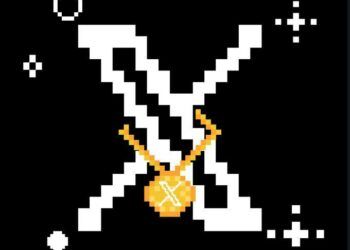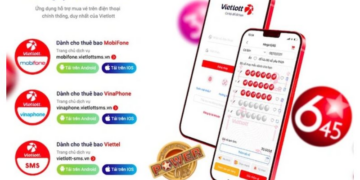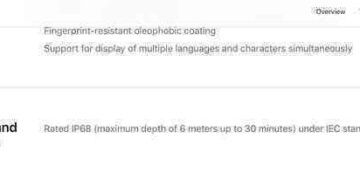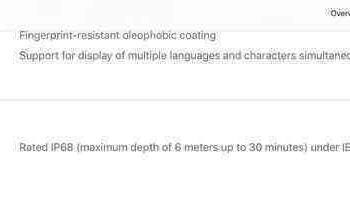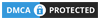Trong một vài giây phút không cẩn thận, bạn hoàn toàn có thể lỡ tay đi tấm hình cực kỳ yêu thích hoặc đặc biệt quan trọng, đó là một trải nghiệm rất khó chịu nhưng bài viết dưới đây sẽ giúp bạn giải quyết vấn đề đó.
Cách lấy lại ảnh đã xóa trên iPhone của bạn
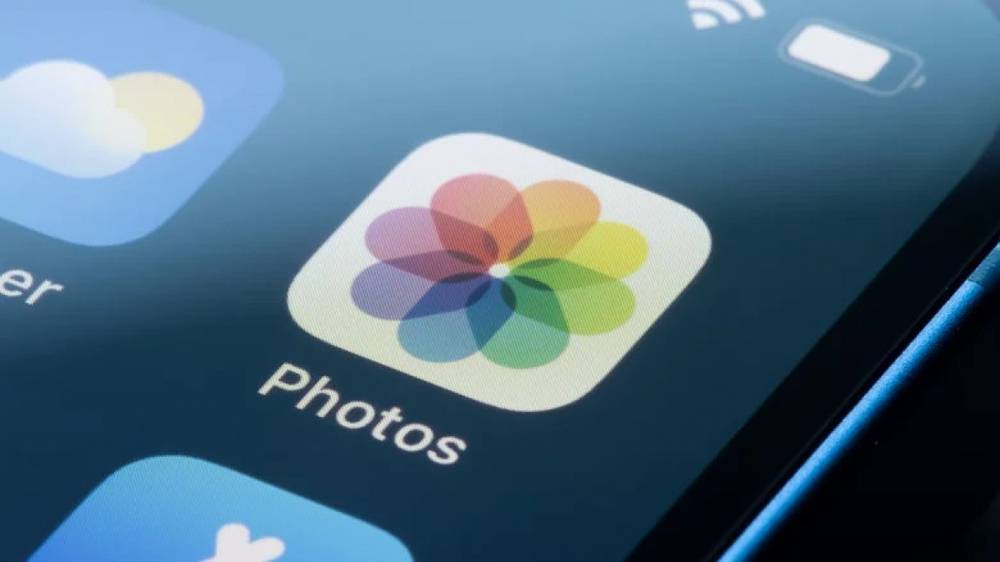
Ảnh, video và ảnh chụp màn hình bất kể bạn đã xóa chúng trên iPhone, iPad hay Macbook đều chuyển đến thư mục Đã xóa gần đây trong ứng dụng Ảnh và sẽ tồn tại trong 30 ngày trước khi bị xoá vĩnh viễn.
Chỉ cần bạn đã bật Thư viện ảnh iCloud, thư mục đó sẽ được đồng bộ hóa trên tất cả các thiết bị Apple của bạn, giúp bạn dễ dàng lấy lại nội dung mà bạn không cố ý xóa. Dưới đây là cách lấy lại hình ảnh mà bạn vô tình xoá chúng.
Mở ứng dụng Ảnh. Nhấn vào tab Album ở cuối ứng dụng Ảnh. Cuộn hết cỡ xuống trong tab Album. Nhấn vào Đã xóa gần đây Nhấn vào ảnh bạn muốn khôi phục. Nếu bạn có nhiều ảnh, hãy nhấn vào nút Chọn ở góc trên cùng bên phải và chọn ảnh bạn muốn khôi phục. Nhấn vào nút Khôi phục ở góc dưới cùng bên phải.
Lưu ý: Với iOS 16 trở lên, bạn có thể được yêu cầu nhập mật mã hoặc xác thực bằng Face ID hoặc Touch ID để truy cập thư mục Đã xóa hoặc Ẩn gần đây. Để tắt yêu cầu này, hãy đi tới Cài đặt > Ảnh và tắt “Sử dụng Face ID”.
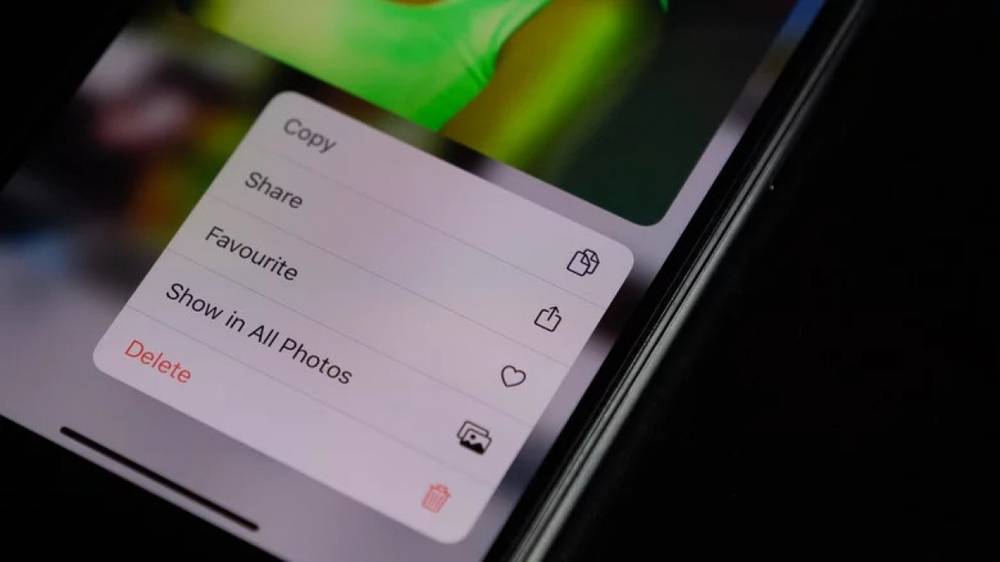
Tương tự như vậy, bạn có thể muốn xóa vĩnh viễn ảnh trên iPhone của mình mà không cần phải đợi 30 ngày để chúng tự động bị xóa khỏi thư mục Đã xóa gần đây. Sau khi xoá ảnh trên kho ảnh, bạn phải tiếp tục vào thư mục trên để xoá vĩnh viễn chúng, sau đây là hướng dẫn dành cho bạn.
Mở ứng dụng Ảnh. Tìm ảnh bạn muốn xóa vĩnh viễn. Nhấn vào biểu tượng Thùng rác ở góc dưới cùng bên phải của ứng dụng. Xác nhận rằng bạn muốn xóa ảnh. Nhấn vào tab Album ở cuối ứng dụng. Cuộn đến cuối tab. Nhấn vào Đã xóa gần đây. Nhấn vào ảnh bạn vừa xóa. Nhấn vào nút Xóa ở góc dưới cùng bên trái. Xác nhận rằng bạn muốn xóa ảnh vĩnh viễn.
Lifehub tổng hợp
Nguồn bài viết